# 前言
最近又有了一点需求,遂打算补足之前的遗憾。
# 安装 WSL
# 安装 (Updated ver.)
其实安装好最新的nVidia驱动和 Anaconda 后,直接安装 Pytorch 就可以了,就不需要配置 CUDA 了,那个配置起来麻烦还容易出错。
| |
# 安装驱动
# nVidia 显卡驱动
我的是 531.41
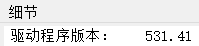
# CUDA 驱动
应与显卡驱动版本匹配。详见 官方表格
为方便查看,这是对应的表格(2023-06-01)。
| CUDA Toolkit | Toolkit Driver Version | Toolkit Driver Version |
|---|---|---|
| Linux x86_64 Driver Version | Windows x86_64 Driver Version | |
| CUDA 12.1 Update 1 | >=530.30.02 | >=531.14 |
| CUDA 12.1 GA | >=530.30.02 | >=531.14 |
| CUDA 12.0 Update 1 | >=525.85.12 | >=528.33 |
| CUDA 12.0 GA | >=525.60.13 | >=527.41 |
| CUDA 11.8 GA | >=520.61.05 | >=520.06 |
| CUDA 11.7 Update 1 | >=515.48.07 | >=516.31 |
| CUDA 11.7 GA | >=515.43.04 | >=516.01 |
| CUDA 11.6 Update 2 | >=510.47.03 | >=511.65 |
| CUDA 11.6 Update 1 | >=510.47.03 | >=511.65 |
| CUDA 11.6 GA | >=510.39.01 | >=511.23 |
| CUDA 11.5 Update 2 | >=495.29.05 | >=496.13 |
| CUDA 11.5 Update 1 | >=495.29.05 | >=496.13 |
| CUDA 11.5 GA | >=495.29.05 | >=496.04 |
| CUDA 11.4 Update 4 | >=470.82.01 | >=472.50 |
| CUDA 11.4 Update 3 | >=470.82.01 | >=472.50 |
| CUDA 11.4 Update 2 | >=470.57.02 | >=471.41 |
| CUDA 11.4 Update 1 | >=470.57.02 | >=471.41 |
| CUDA 11.4.0 GA | >=470.42.01 | >=471.11 |
| CUDA 11.3.1 Update 1 | >=465.19.01 | >=465.89 |
| CUDA 11.3.0 GA | >=465.19.01 | >=465.89 |
| CUDA 11.2.2 Update 2 | >=460.32.03 | >=461.33 |
| CUDA 11.2.1 Update 1 | >=460.32.03 | >=461.09 |
| CUDA 11.2.0 GA | >=460.27.03 | >=460.82 |
| CUDA 11.1.1 Update 1 | >=455.32 | >=456.81 |
| CUDA 11.1 GA | >=455.23 | >=456.38 |
| CUDA 11.0.3 Update 1 | >= 450.51.06 | >= 451.82 |
| CUDA 11.0.2 GA | >= 450.51.05 | >= 451.48 |
| CUDA 11.0.1 RC | >= 450.36.06 | >= 451.22 |
| CUDA 10.2.89 | >= 440.33 | >= 441.22 |
| CUDA 10.1 (10.1.105 general release, and updates) | >= 418.39 | >= 418.96 |
| CUDA 10.0.130 | >= 410.48 | >= 411.31 |
| CUDA 9.2 (9.2.148 Update 1) | >= 396.37 | >= 398.26 |
| CUDA 9.2 (9.2.88) | >= 396.26 | >= 397.44 |
| CUDA 9.1 (9.1.85) | >= 390.46 | >= 391.29 |
| CUDA 9.0 (9.0.76) | >= 384.81 | >= 385.54 |
| CUDA 8.0 (8.0.61 GA2) | >= 375.26 | >= 376.51 |
| CUDA 8.0 (8.0.44) | >= 367.48 | >= 369.30 |
| CUDA 7.5 (7.5.16) | >= 352.31 | >= 353.66 |
| CUDA 7.0 (7.0.28) | >= 346.46 | >= 347.62 |
由此,我应当下载最新版的 CUDA 12.1 。
下载 CUDA 驱动,这是下载页 。
为方便跳转,这是直达链接。
运行给出的代码
| |
配置环境变量:
| |
这样应该就能看到了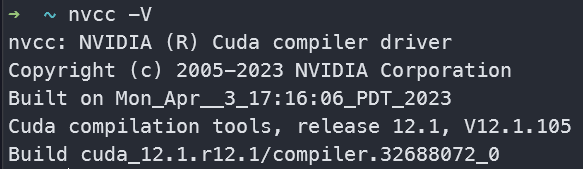
安装conda
| |
# 安装程序
# conda
图快我用了 Miniconda
| |
# Pytorch
我这里使用的是支持 CUDA 12.1 的测试版
| |
如果你之前安装过 Pytorch,先卸载再安装:
| |
# 完成
不出意外的话如此就可以了。
| |